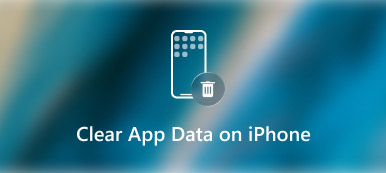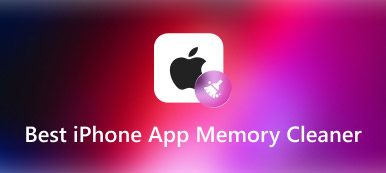Podczas codziennego korzystania z urządzeń z systemem iOS, takich jak iPhone, iPad lub iPod touch, często musisz usuwać aplikacje. Usunięcie aplikacji z produktu Apple jest dość łatwe, nawet jeśli chcesz całkowicie odinstalować aplikację na iPhonie.
Ten wpis Ci pokaże jak odinstalować aplikacje na iPhonie na 5 sposobów. Jeśli chcesz odinstalować aplikacje na iPadzie lub iPodzie touch, możesz użyć tej samej metody.

- Część 1. Usuń aplikację na iPhonie, dotykając
- Część 2. Odinstaluj kilka aplikacji na iPhonie
- Część 3. Odinstaluj aplikacje na iPhonie w Ustawieniach
- Część 4. Odinstaluj aplikacje iPhone'a w App Store
- Część 5. Całkowicie odinstaluj aplikacje na iPhonie
- Część 6. Często zadawane pytania dotyczące odinstalowywania aplikacji na iPhonie
Część 1. Jak usunąć aplikację na iPhonie za pomocą menu szybkich akcji
Po pierwsze, chcemy pokazać najłatwiejszy sposób szybkiego usunięcia aplikacji na iPhonie. Możesz zlokalizować aplikację, którą chcesz odinstalować, dotknij i przytrzymaj jej ikonę, aż na ekranie pojawi się menu szybkich akcji.
Teraz masz kilka opcji zarządzania tą aplikacją. Aby odinstalować aplikację na iPhonie, wystarczy dotknąć Usuń aplikację opcja. Następnie musisz ponownie dotknąć Usuń aplikację, aby potwierdzić operację.

Część 2. Jak szybko odinstalować kilka aplikacji na swoim iPhonie?
Gdy zarządzasz aplikacjami na iPhonie i chcesz usunąć kilka aplikacji, powinieneś również wyświetlić menu szybkich akcji, dotykając ikony jednej aplikacji. Ale tym razem musisz wybrać Edytuj ekran główny opcja.
Możesz także dotknąć i przytrzymać jeden pusty obszar na ekranie iPhone'a, aby przejść do ekranu głównego edycji. Teraz aplikacje na tym iPhonie będą się poruszać. W lewym górnym rogu każdej ikony aplikacji widać przycisk -. Aby szybko odinstalować kilka aplikacji, możesz kolejno naciskać przycisk minus. W wyskakującym okienku musisz wybrać Usuń aplikację opcja.

Po zakończeniu usuwania aplikacji na iPhonie możesz stuknąć Gotowe w prawym górnym rogu.
Część 3. Jak odinstalować aplikacje na iPhonie za pomocą aplikacji Ustawienia
Aby usunąć aplikacje z iPhone'a, możesz również przejść do Ustawienia aplikacja. Stuknij w opcję Ogólne, a następnie wprowadź iPhone Storage berło. Przewiń w dół i możesz sprawdzić wszystkie aplikacje zainstalowane na tym urządzeniu z systemem iOS.
Stuknij i wybierz aplikację, którą chcesz usunąć, a następnie stuknij Usuń aplikację, aby ją odinstalować. Aby to potwierdzić, musisz ponownie kliknąć opcję Usuń aplikację. Możesz również wyczyść zużycie baterii na iPhonie tej aplikacji, co jest również sposobem na ochronę Twojej prywatności.

Część 4. Jak odinstalować aplikacje iPhone'a w App Store
App Store oferuje wygodny sposób uzyskiwania dostępu, instalowania i aktualizowania wszelkiego rodzaju aplikacji. Większość użytkowników iOS pobiera i aktualizuje aplikacje tylko w App Store. Prawda jest taka, że możesz tam również odinstalować aplikacje.
Krok 1Na iPhonie otwórz App Store. Stuknij profil swojego konta w prawym górnym rogu, aby wprowadzić Konto berło. Tutaj możesz przewinąć w dół, aby znaleźć aplikację, którą chcesz odinstalować.
Krok 2Najedź palcem na aplikację i przewiń od prawej do lewej, aż zobaczysz Usuń opcja. Teraz możesz go dotknąć, aby odinstalować tę aplikację na iPhonie.

Krok 3Na ekranie iPhone'a pojawi się wyskakujące okienko z informacją, że usunięcie tej aplikacji spowoduje również usunięcie jej danych. Uzyskiwać Usuń aby kontynuować odinstalowywanie aplikacji.
Część 5. Jak całkowicie odinstalować aplikacje na iPhonie
Aby całkowicie odinstalować aplikacje na iPhonie i usunąć wszystkie powiązane dane, możesz polegać na potężnym oprogramowaniu do usuwania danych iPhone'a, Eraser iPhone'a. Oferuje specyficzny Odinstaluj aplikacje funkcja umożliwiająca usuwanie aplikacji i załączników na iPhone'a. Co więcej, zapewnia 3 poziomy wymazywania, aby przywrócić ustawienia fabryczne iPhone'a i usunąć wszystkie dane iOS.

4,000,000 + Pliki do pobrania
Oferuj funkcje Odinstaluj aplikacje, aby szybko usuwać aplikacje na iPhonie.
Jednym kliknięciem sposób wymazać całą zawartość i ustawienia na urządzeniu z systemem iOS, takim jak iPhone lub iPad.
Wyczyść niepotrzebne, duże i stare dane, duplikaty i inne bezużyteczne pliki, aby zwolnić miejsce na iPhonie.
Obsługuje wszystkie modele iPhone'a i wersje iOS, takie jak iOS 17/16/15/14/13/12.
Krok 1 Powinieneś najpierw bezpłatnie pobrać i uruchomić ten iPhone Eraser na swoim komputerze. Podłącz iPhone'a do komputera za pomocą błyskawicznego kabla USB. Na ekranie iPhone'a musisz dotknąć Zaufaj aby pomóc go szybko rozpoznać. Jak widać, zapewnia 2 kluczowe funkcje, Usunąć wszystkie dane i Zwolnij miejsce.

Krok 2 Rozwiń zasobnik Zwolnij miejsce na lewym panelu, a następnie wybierz Odinstaluj aplikacje opcja. Rozpocznie skanowanie wszystkich aplikacji zainstalowanych na tym iPhonie. Jeśli chcesz usunąć bezużyteczne dane z iPhone'a, możesz użyć innej powiązanej funkcji.

Krok 3 Po zakończeniu skanowania możesz łatwo odinstalować aplikacje na iPhonie, klikając Odinstaluj przycisk aplikacji, którą chcesz usunąć.

Krok 4 Jeśli chcesz dokładnie wyczyścić wszystkie dane i aplikacje na swoim iPhonie, możesz wybrać Usunąć wszystkie dane funkcja. Jak wspomniano, ta gumka do iPhone'a oferuje 3 poziomy usuwania zawartości i ustawień na iPhonie.
 Ludzie również pytają:
Ludzie również pytają:Część 6. Często zadawane pytania dotyczące odinstalowywania aplikacji na iPhonie lub iPadzie
Pytanie 1. Czy mogę ukryć zakupione aplikacje na moim iPhonie?
Tak, możesz przejść do App Store, dotknąć swojego profilu konta w prawym górnym rogu, a następnie wybrać opcję Kupione. Stuknij Moje zakupy, aby sprawdzić wszystkie aplikacje, które kiedykolwiek pobrałeś. Przewiń w dół, aby znaleźć aplikację, którą chcesz ukryć, dotknij i przeciągnij aplikację w lewo, aż zobaczysz przycisk Ukryj. Stuknij w nią, aby ukryć aplikację na iPhonie.
Pytanie 2. Czy usunięcie całej zawartości i ustawień powoduje również odinstalowanie aplikacji na iPhonie?
Tak, po wykonaniu opcji wymazywania całej zawartości i ustawień, Twój iPhone zostanie przywrócony fabrycznie do zupełnie nowego stanu. Wszystkie dane systemu iOS, w tym zainstalowane aplikacje, zostaną również usunięte z tego urządzenia z systemem iOS.
Pytanie 3. Jak mogę odciążyć aplikację na moim iPhonie?
Aby odciążyć aplikację na iPhonie, przejdź do aplikacji Ustawienia. Stuknij kartę Ogólne, a następnie wybierz Pamięć iPhone'a. Możesz przewinąć w dół, aby znaleźć listę aplikacji. Znajdź aplikację, którą chcesz odciążyć, i dotknij jej. Teraz możesz użyć opcji Offload App, aby łatwo zwolnić miejsce używane przez tę aplikację.
Wnioski
Niezależnie od tego, czy używasz nowego iPhone'a, takiego jak iPhone 15/14/13/12/11, czy starego modelu iPhone'a, takiego jak iPhone 6/7/8/SE, możesz skorzystać z 5 powyższych metod, aby łatwo odinstalować aplikacje. Jeśli nadal masz jakieś pytania dot jak odinstalować aplikacje na iPhonie, możesz zostawić nam wiadomość.